Vkládání tvarů a částí diagramu tvoří základní součást při práci s MS Visio. Tyto objekty nejen usnadňují strukturování diagramů, ale pomáhají také vizuálně zobrazit složité informace. V tomto tutoriálu se naučíš, jak efektivně používat různé části diagramů jako jsou kontejnery, legendy a spojnice k optimalizaci tvé vizuální prezentace. Pojďme rovnou do podrobností.
Nejdůležitější poznatky
- Můžeš shlukovat tvary do kontejnerů, abys vytvořil/a jasnou strukturu.
- Legenda ti umožní označit tvary a vysvětlit jejich význam.
- Spojnice ti pomohou vytvořit vztahy mezi různými tvary.
Krok za krokem průvodce
Vložení tvarů na kreslicí plátno
Pro začátek vložení tvarů přejdi na kartu "Vložit" a vyber požadované tvary z skupiny příkazů "Části diagramu". Nejprve umísti tvar na kreslicí plátno přetažením do pracovní oblasti. Pro toto cvičení použijeme čtverec. Tvar můžeš zvětšovat nebo zmenšovat přetažením za rohy. Dbej na to, aby proporce čtverce zůstaly zachovány při přetahování.
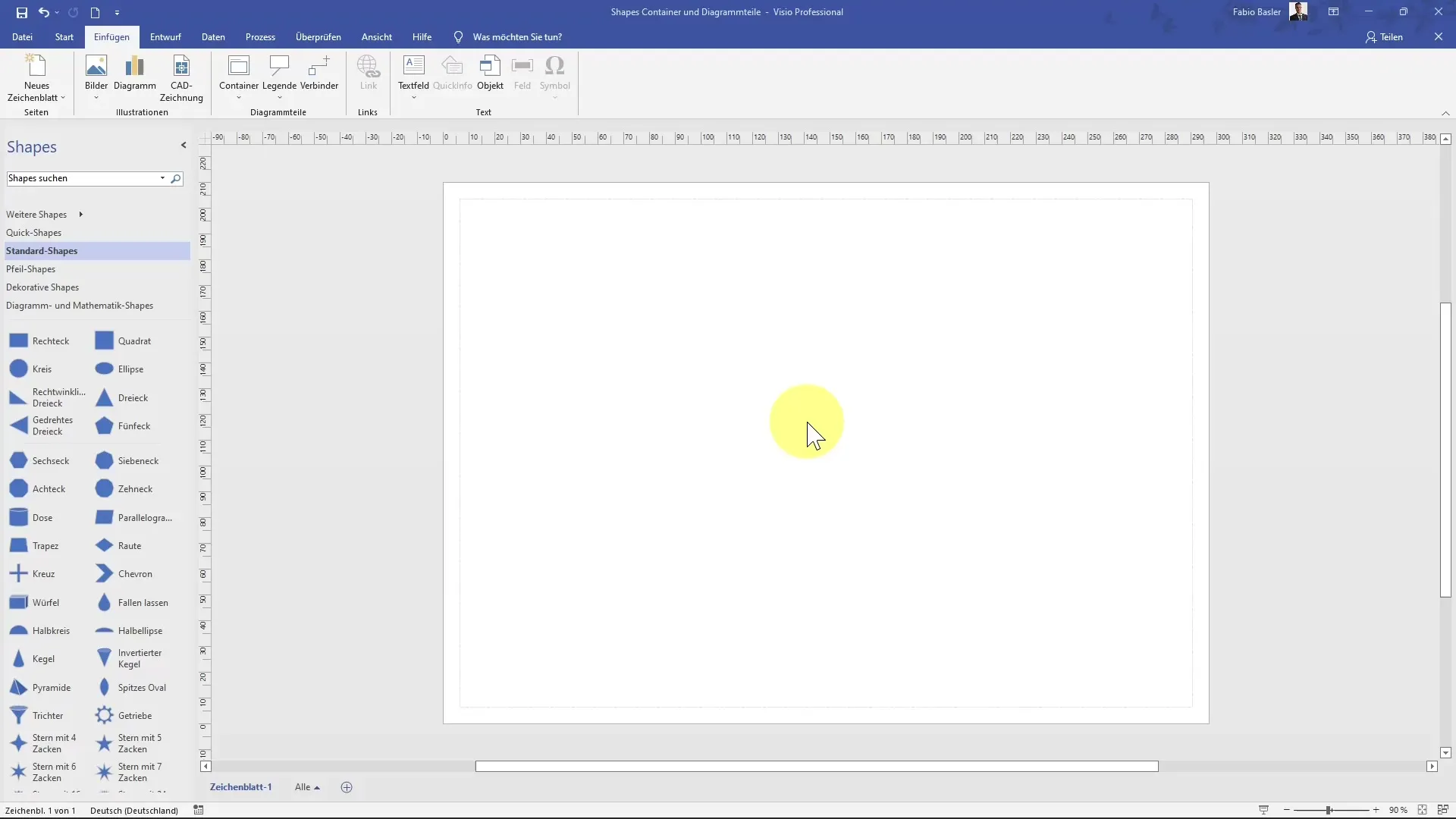
Použití kontejneru
Kontejner je užitečný nástroj pro shlukování více tvarů dohromady. Při najetí kurzorem nad akci Kontejner uvidíš různé možnosti kontejnerů. Klasický kontejner je zvláště oblíben. Vyber požadovaný kontejner a přetáhni ho na kreslicí plátno. Poté můžeš tvary přetahovat do tohoto kontejneru. Pokud změní kontejner svou barvu, znamená to, že tvar byl úspěšně umístěn uvnitř.
Upravení tvarů v kontejneru
Po vložení tvarů do kontejneru můžeš tyto tvary libovolně upravovat. Drž stisknutou klávesu Ctrl pro duplikaci tvaru. Pokud chceš, aby všechny tvary zůstaly v kontejneru, dbej na to, aby kontejner zůstal označený. Dvojkliknutím na kontejner můžeš navíc přidat nadpis, například „Kontejner 1“. Tím dostaneš kontejner jasný název pro budoucí odkazy.
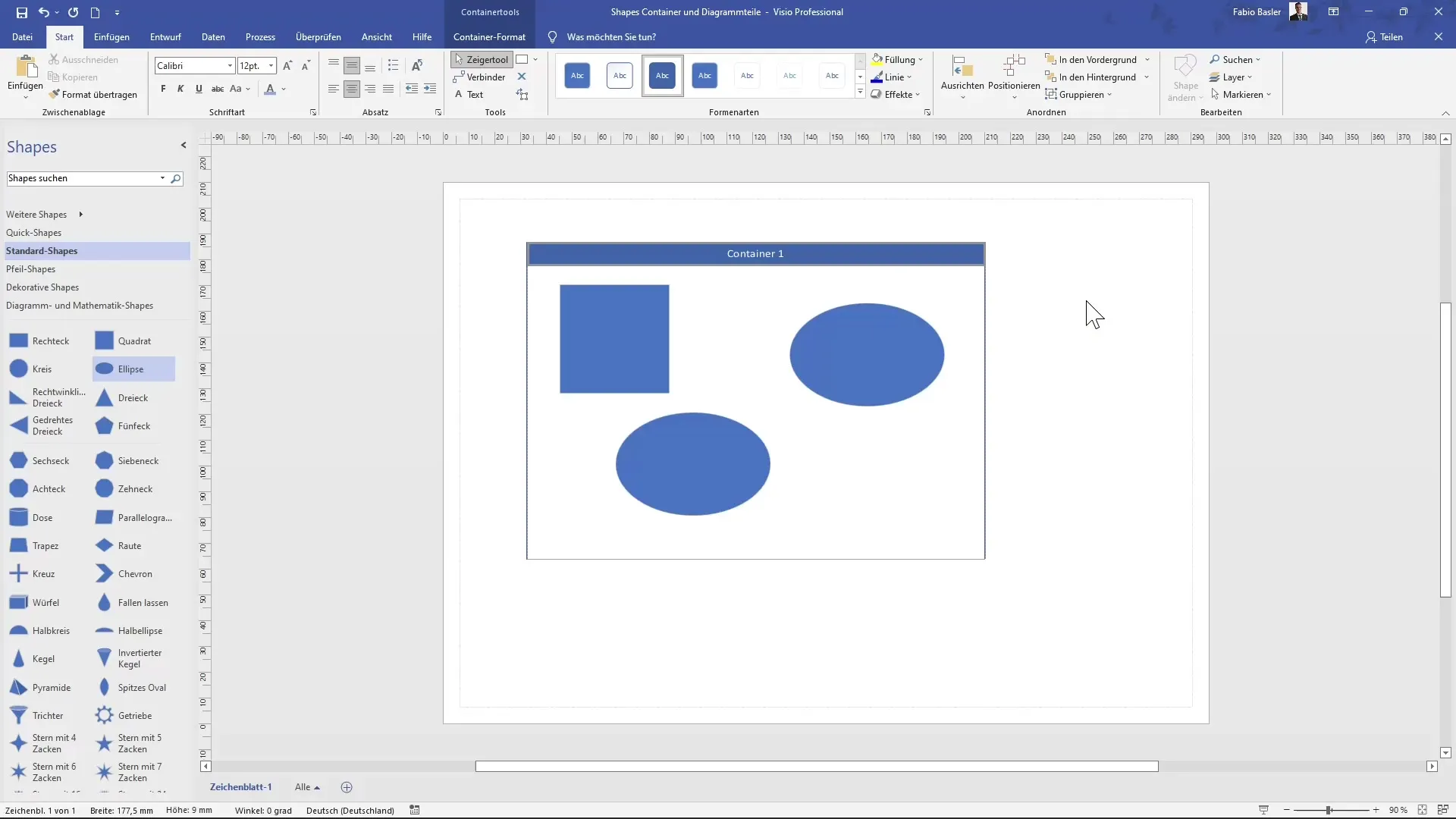
Využití nástrojů kontejneru
Po vytvoření kontejneru máš k dispozici různé nástroje, které ti usnadní práci. Klikni na kartu Nástroje kontejneru a vyber různé styly formátování. Rozhodneš se, zda chceš zachovat výchozí formát nebo vybrat speciální styl formátování, aby bylo možné design variabilně upravit.
Zamčení a odemčení kontejneru
Další užitečnou funkcí je možnost zamknutí kontejneru. Toho dosáhneš pomocí možnosti "Zamknout kontejner", což znamená, že již nebudeš moci přetáhnout žádné další tvary dovnitř. Tato funkce je zvláště užitečná, pokud chceš zachovat stabilní rozložení. Chceš-li kontejner znovu odemknout, stačí kliknout na možnost "Odemknout kontejner". Všechny tvary budou pak opět umístěny nezávisle. Pokud by k tomu došlo omylem, můžeš akci snadno vrátit zpět.
Vložení spojnice
Spojnice jsou nezbytné pro zobrazení vztahů mezi tvary. Vyber nástroj na spojování. Jednoduchým přetažením ze středu jednoho tvaru na střed druhé tvary spojíš. Zvýraznění při přetažení ti pomůže správně umístit spojnici. Je důležité mít stále aktivní nástroj na spojování, abys mohl/a efektivně vytvořit požadované spojení.
Přidání legendy
Legenda je velmi užitečná pro poskytování dalších vysvětlení k vašim tvarům. Vyber tedy tvar a klikni na volbu Legenda. Do legendy můžeš nyní vložit text, který vysvětlí význam daného tvaru. Legendu umísti podle potřeby pomocí žlutých manipulátorů.
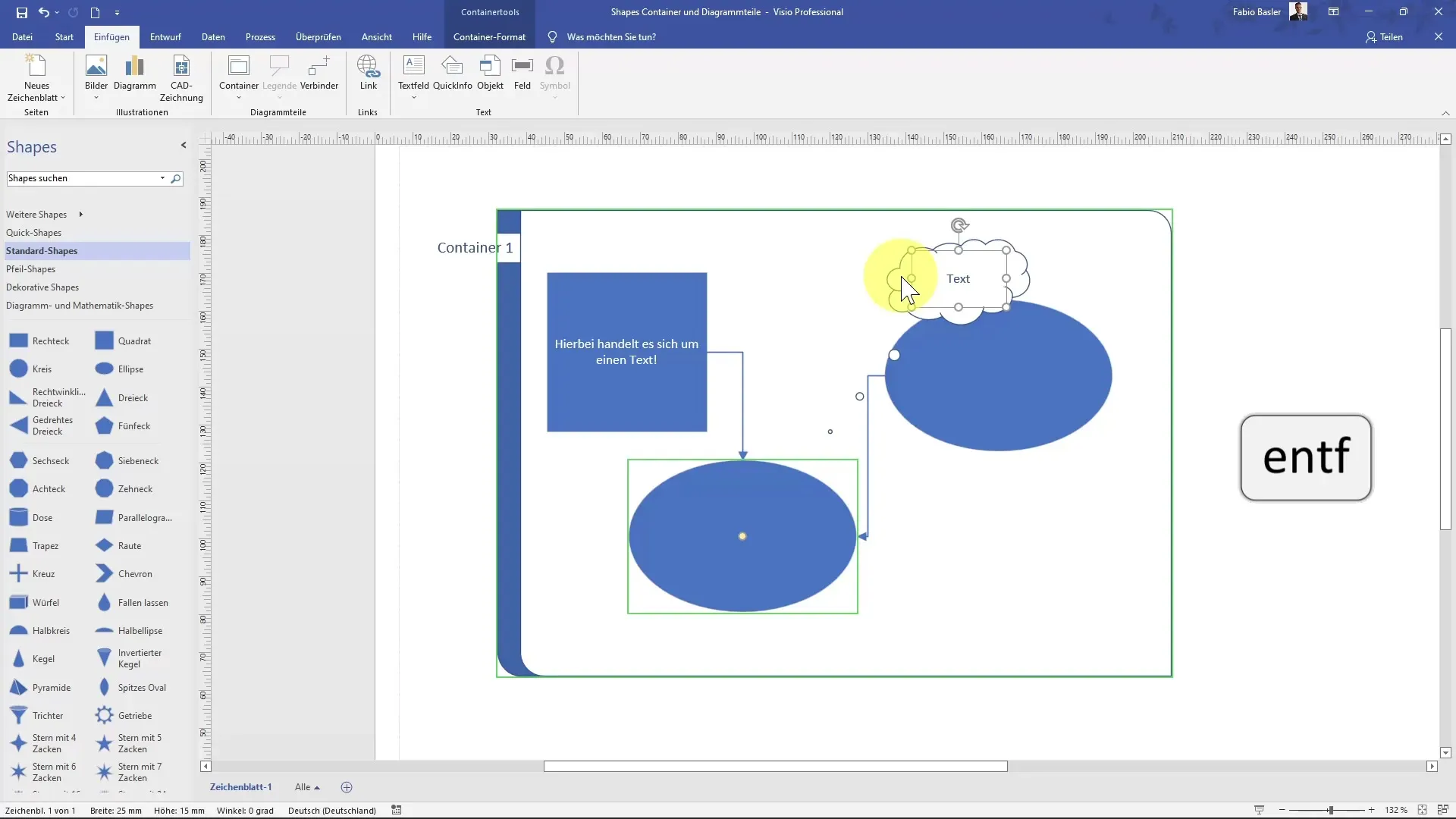
Úprava legendy
Pokud jsi přidal/a legendu a je nutné ji upravit, stačí vybrat legendu v diagramu. Kliknutím na klávesu Delete můžeš legendu smazat a případně opakovat všechny předchozí kroky podle potřeby.
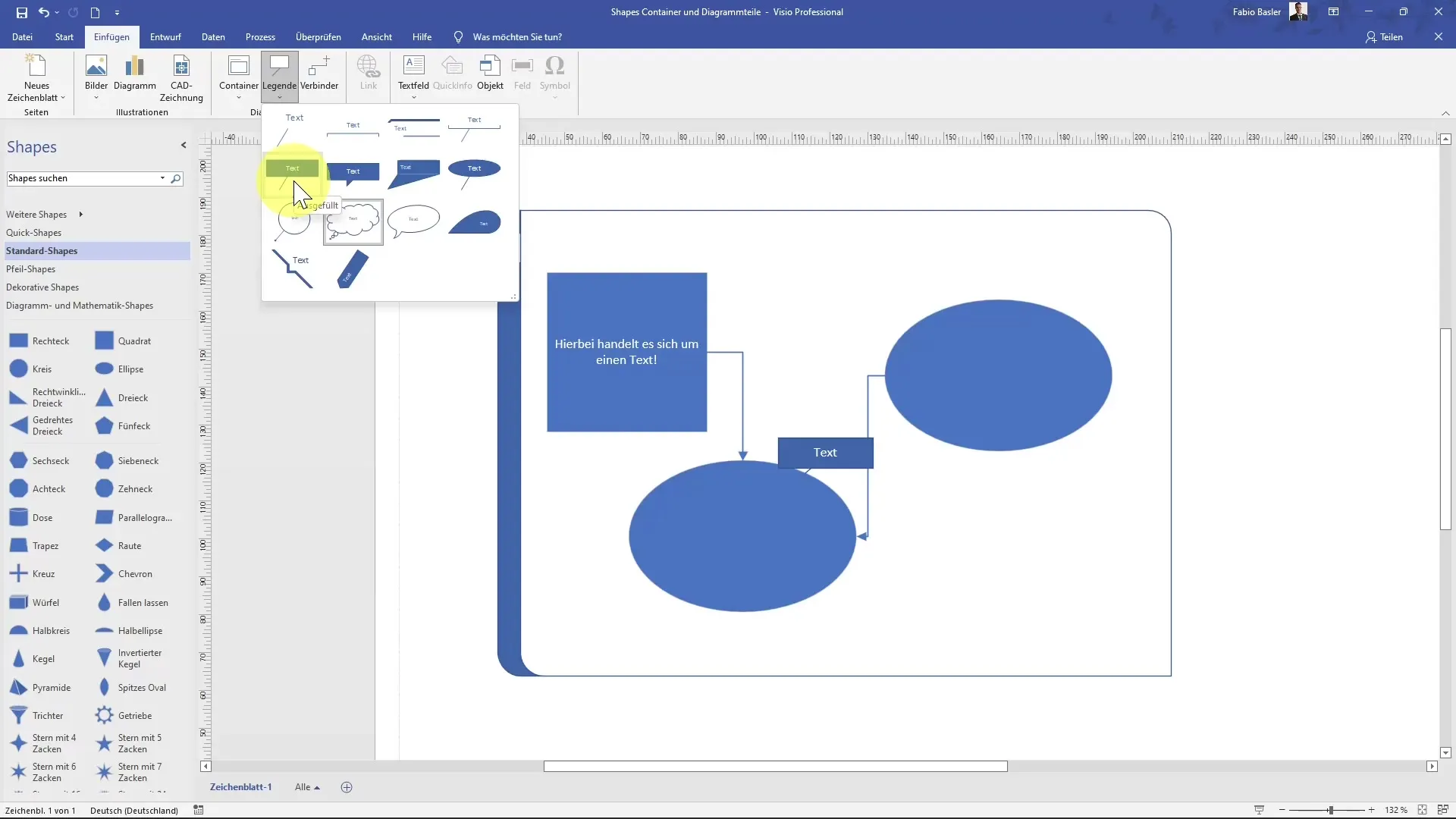
Shrnutí
V tomto návodu jste se naučili, jak vkládat tvary a části diagramů do MS Visio a efektivně je využívat. Bylo zde popsáno použití kontejnerů, integrování legend a vytváření spojení mezi tvary. Tyto funkce ti pomohou organizovat své diagramy lépe a jasně komunikovat své zprávy.
Často kladené dotazy
Jak vložit tvar do Visia?Můžeš vložit tvar do Visia vybráním požadovaného tvaru z panelu "Části diagramu" a přetažením ho do pracovního listu.
Jaký je účel kontejneru v Visiu?Kontejner slouží k seskupení více tvarů dohromady a pomáhá vytvořit jasnější strukturu.
Jak mohu spojit legendu s tvarem?Vyber legendu, přetáhni ji ke zvolenému tvaru a použij pomocné linie k navázání spojení.
Jak mohu uzamknout kontejner?Kontejner lze uzamknout kliknutím na možnost "Uzamknout kontejner", čímž již nelze přidávat další tvary.
Jak mohu kontejner v Visiu rozpustit?Chcete-li kontejner rozpustit, klikněte na možnost "Rozpustit kontejner".


